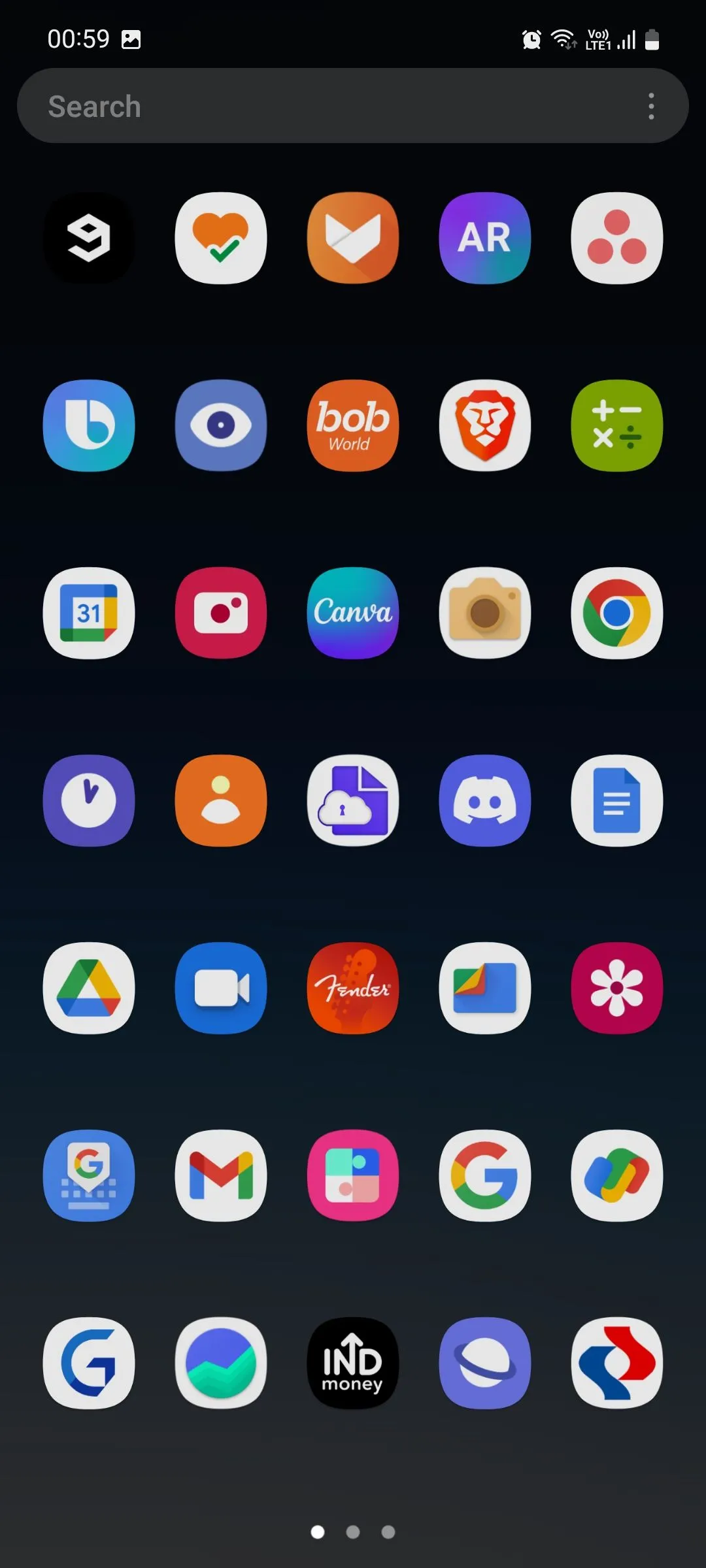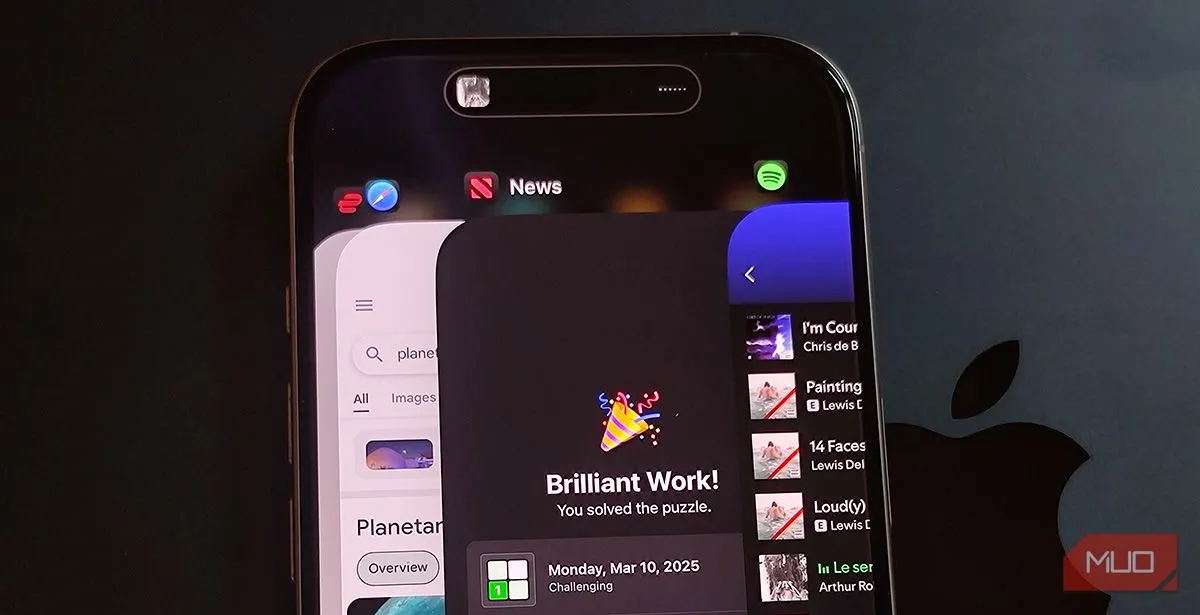Điện thoại Android không chỉ đơn thuần là một thiết bị liên lạc hay công cụ giải trí. Vượt xa những tính năng cơ bản như lướt web, mạng xã hội hay chơi game, chiếc smartphone Android của bạn còn ẩn chứa vô vàn khả năng độc đáo và hữu ích mà có thể bạn chưa từng nghĩ đến. Từ việc biến thành một thiết bị theo dõi sức khỏe cá nhân, một bộ sạc không dây tiện lợi, cho đến một công cụ đo lường chính xác, chiếc điện thoại thông minh này đang nắm giữ một số tài năng đáng ngạc nhiên, sẵn sàng phục vụ bạn trong nhiều tình huống khác nhau. Hãy cùng thuthuatdidong.net khám phá 10 công dụng không ngờ này để tận dụng tối đa sức mạnh của chiếc điện thoại Android trong tay bạn.
1. Theo Dõi Nhịp Tim Với Camera Điện Thoại
Bạn có thể đã quen với việc sử dụng Google Fit để kiểm tra dữ liệu sức khỏe, nhưng liệu bạn có biết nó cũng có thể đo nhịp tim của bạn? Trong ứng dụng Google Fit, bạn có thể vào mục Nhịp tim (Heart Rate) trên tab Trang chủ (Home) và chạm vào biểu tượng dấu cộng để bắt đầu ghi lại nhịp tim. Để thực hiện điều này, bạn cần giữ ngón tay vào ống kính camera sau của điện thoại.
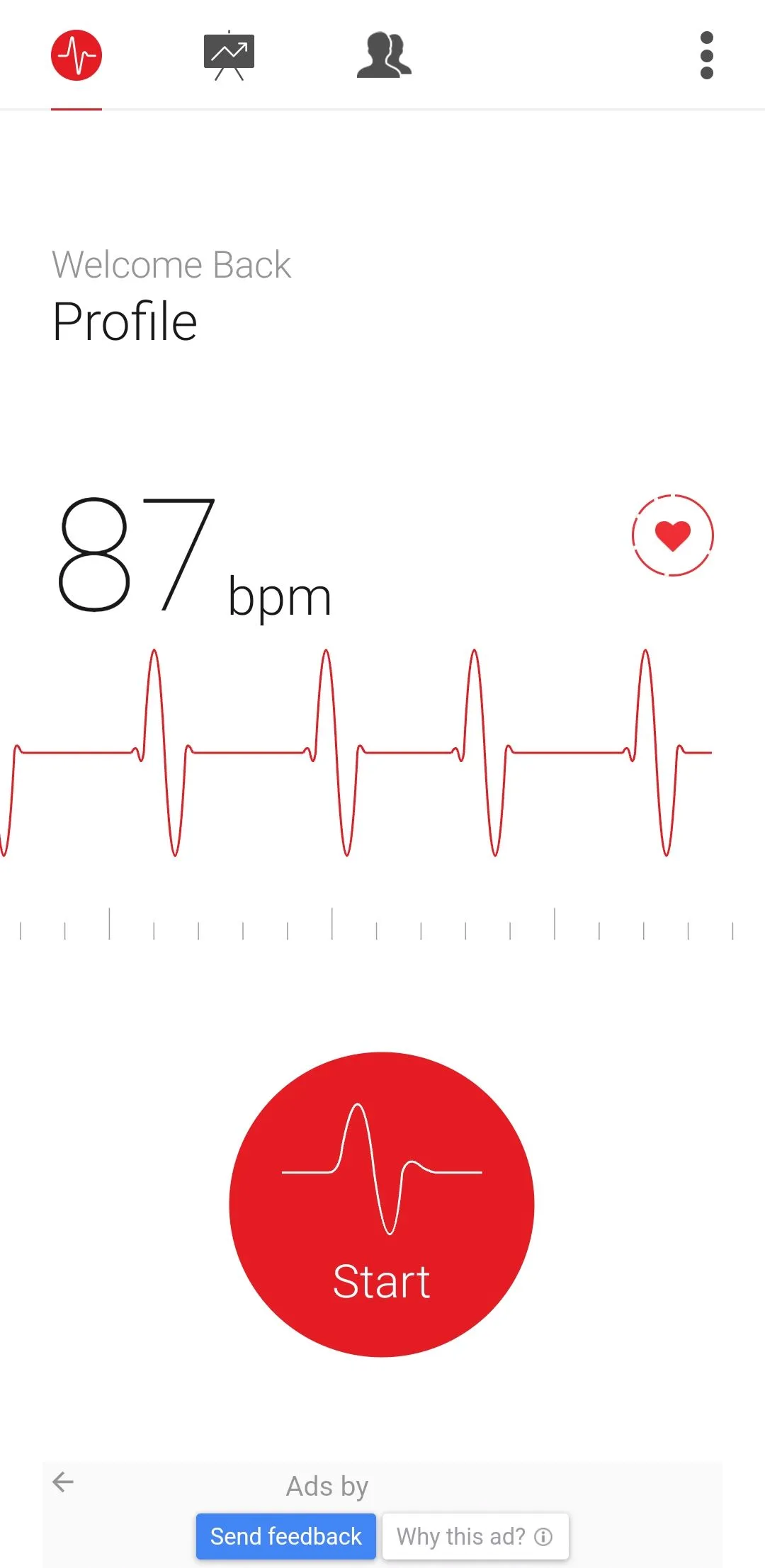 Người dùng đang đặt ngón tay lên camera điện thoại Android để đo nhịp tim.
Người dùng đang đặt ngón tay lên camera điện thoại Android để đo nhịp tim.
Lưu ý rằng tính năng này không khả dụng trên mọi điện thoại Android. Nếu bạn không tìm thấy tùy chọn này, bạn có thể sử dụng ứng dụng bên thứ ba như Cardiograph. Dĩ nhiên, các phương pháp này không chính xác bằng thiết bị đo nhịp tim chuyên dụng, vì vậy bạn chỉ nên sử dụng chúng để theo dõi sức khỏe tổng quát.
2. Biến Điện Thoại Thành Thiết Bị Theo Dõi Sức Khỏe (Fitness Tracker)
Bạn không cần phải đeo đồng hồ thông minh hay vòng đeo tay thể dục chỉ để đếm số bước chân hàng ngày—ứng dụng Google Fit đã làm được điều này. Google Fit sử dụng các cảm biến trên điện thoại của bạn để tự động theo dõi số bước chân, số phút hoạt động và thậm chí cả lượng calo bạn đốt cháy trong suốt cả ngày.
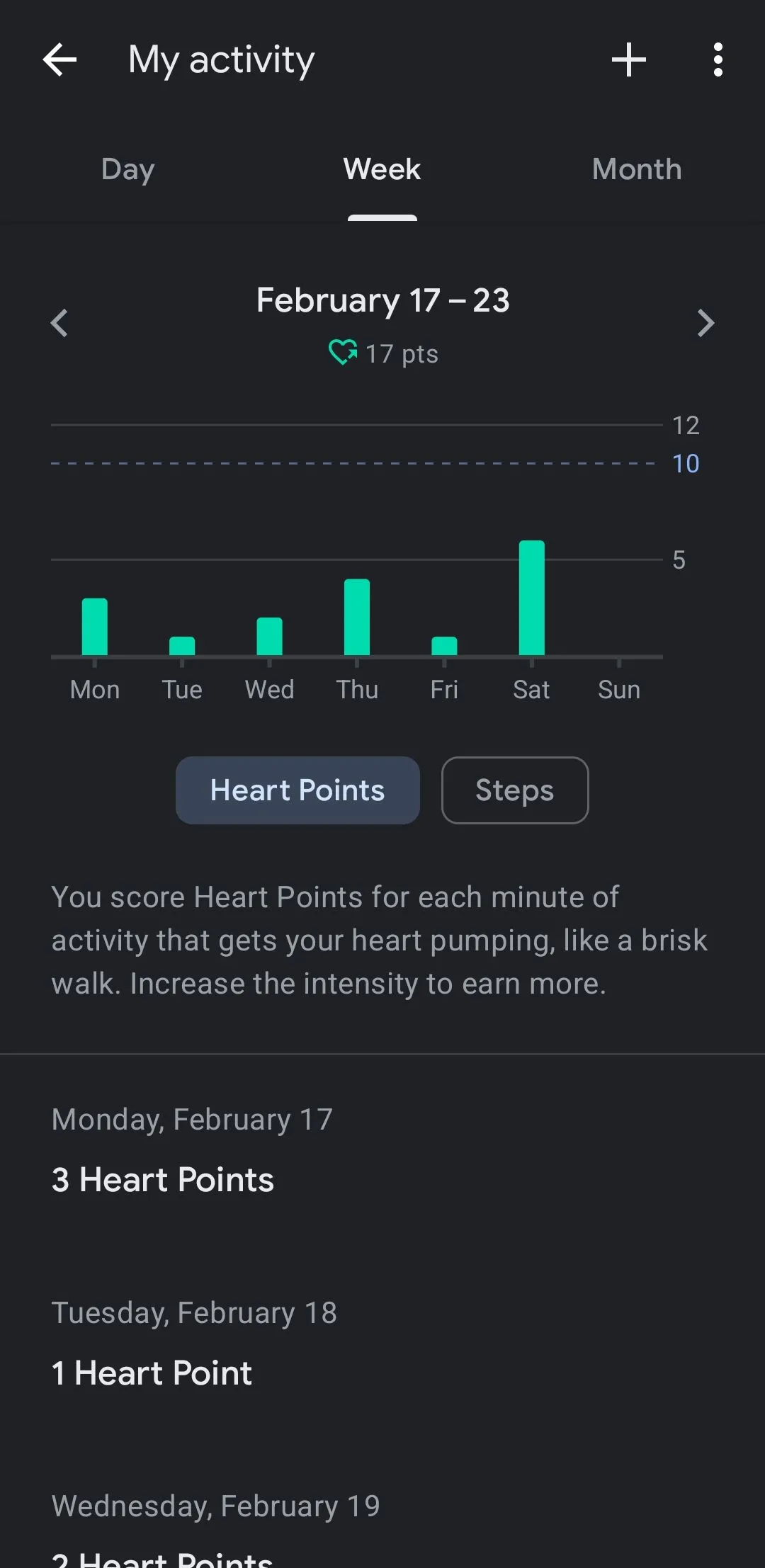 Màn hình ứng dụng Google Fit hiển thị tab Hoạt động của tôi với dữ liệu bước chân.
Màn hình ứng dụng Google Fit hiển thị tab Hoạt động của tôi với dữ liệu bước chân.
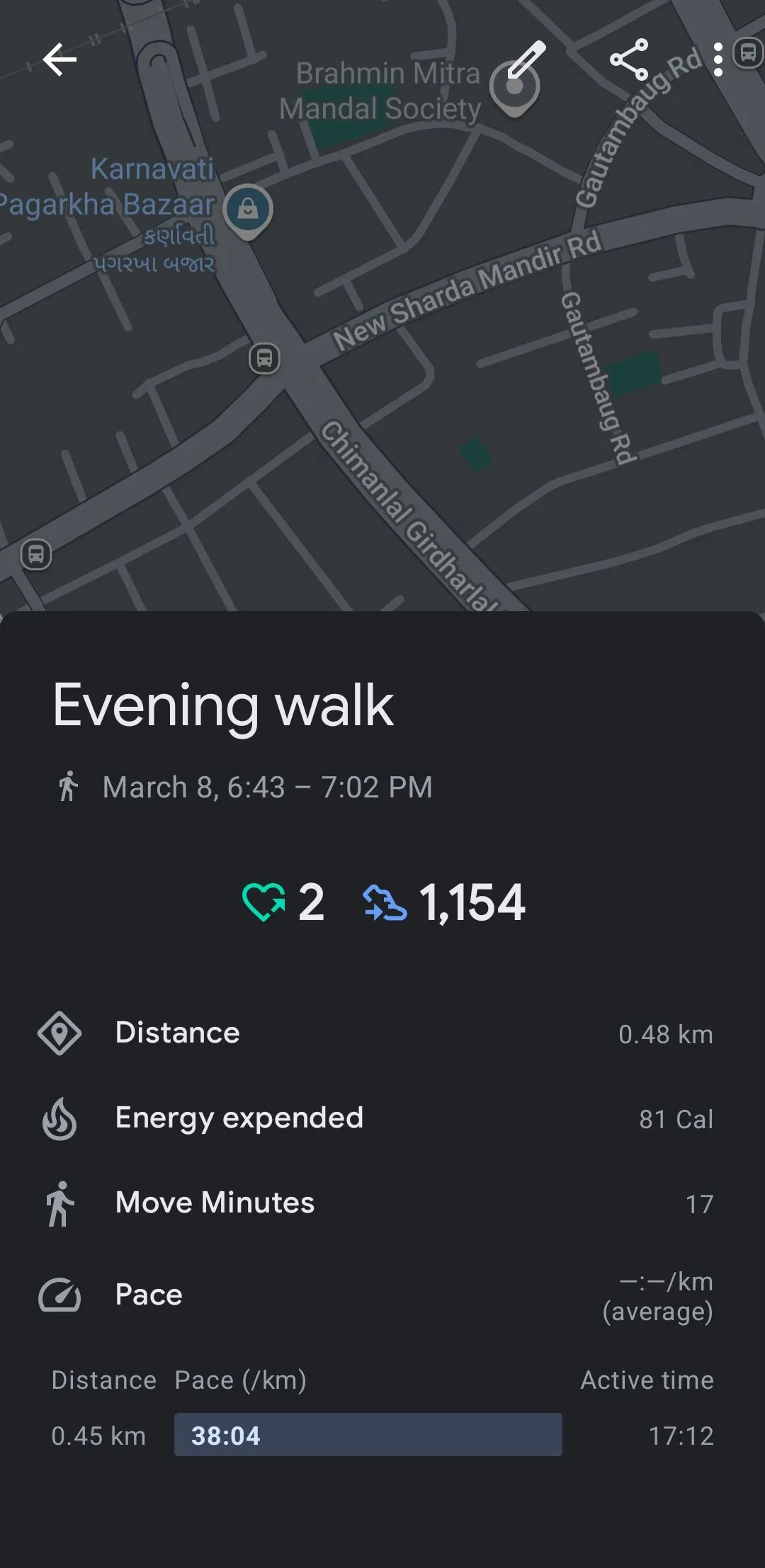 Biểu đồ dữ liệu đi bộ trên Google Fit cho thấy số bước và khoảng cách di chuyển.
Biểu đồ dữ liệu đi bộ trên Google Fit cho thấy số bước và khoảng cách di chuyển.
Nếu bạn yêu thích chạy bộ hoặc đạp xe, ứng dụng có thể lập bản đồ lộ trình, đo khoảng cách di chuyển và phân tích tốc độ của bạn. Ngoài việc đếm bước, Google Fit còn có thể theo dõi nhiều bài tập khác, từ yoga đến tập tạ.
3. Sử Dụng Điện Thoại Android Làm Tay Cầm Chơi Game (Gamepad) Cho PC
Những người yêu thích chơi game trên PC cũng có thể biến điện thoại thông minh Android của mình thành một tay cầm chơi game. Để thực hiện điều này, bạn cần cài đặt PC Remote Receiver trên máy tính Windows và ứng dụng PC Remote đi kèm trên điện thoại Android của mình.
Sau khi cài đặt, bạn có thể kết nối điện thoại với PC qua USB, Wi-Fi, Bluetooth hoặc cáp, tùy theo sở thích của bạn. Màn hình cảm ứng của điện thoại sau đó sẽ hiển thị các nút ảo, mô phỏng một tay cầm chơi game vật lý. Đây là một giải pháp thay thế tuyệt vời cho việc chơi game thông thường hoặc khi bạn muốn chơi từ xa mà không bị bó buộc vào bàn làm việc.
4. Chuyển Đổi Điện Thoại Thành Sạc Không Dây Di Động
Nếu bạn sở hữu một chiếc điện thoại Android cao cấp, bạn có thể sử dụng nó như một bộ sạc không dây để cung cấp năng lượng cho các thiết bị khác. Tính năng này được gọi là Battery Share trên các thiết bị Pixel, trong khi Samsung gọi đó là Wireless Power Sharing.
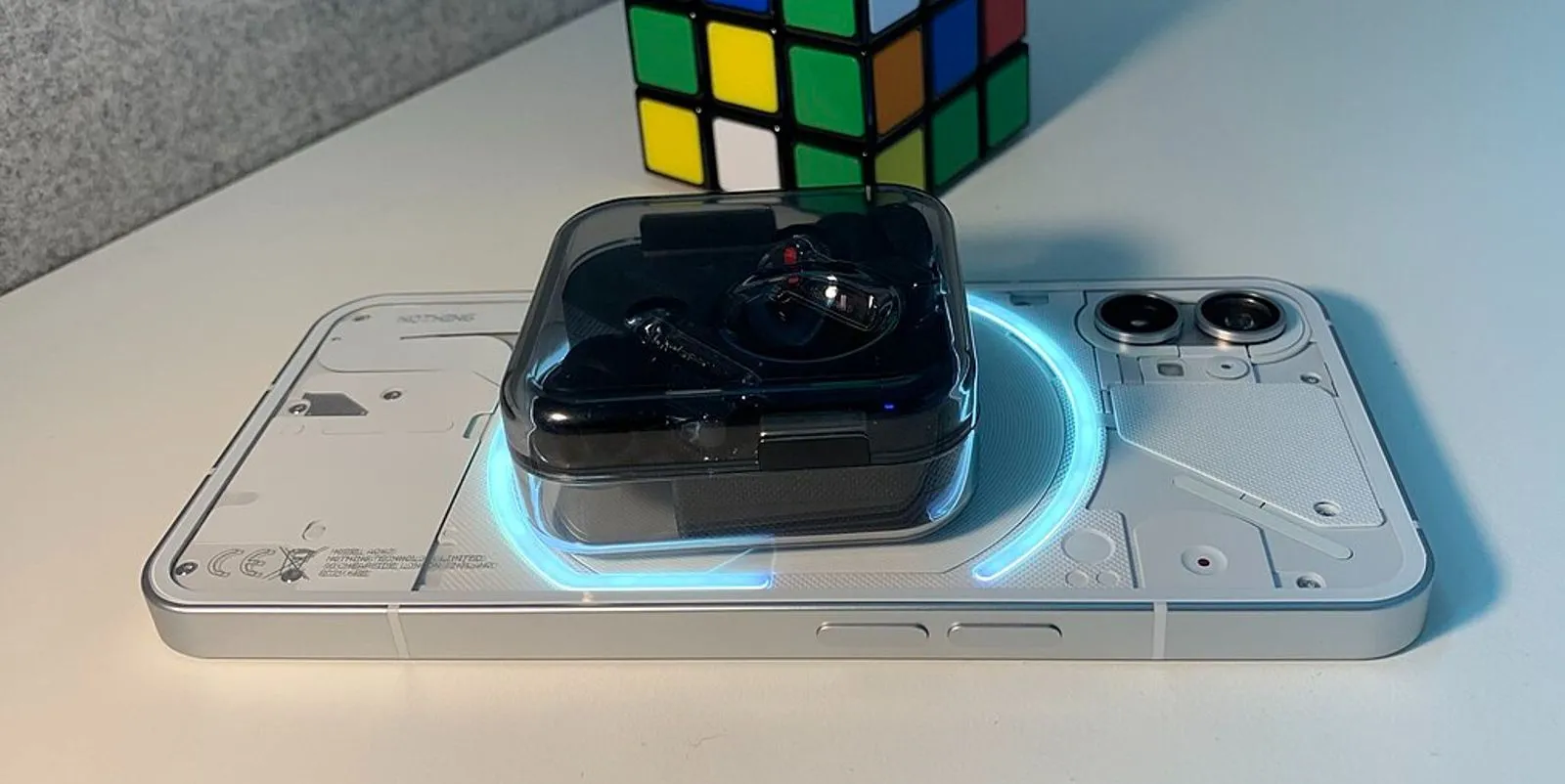 Điện thoại Nothing Phone (1) đang sạc không dây cho tai nghe, minh họa tính năng sạc ngược.
Điện thoại Nothing Phone (1) đang sạc không dây cho tai nghe, minh họa tính năng sạc ngược.
Bạn có thể bật tính năng này bằng cách vào menu cài đặt Pin (Battery). Sau khi bật, bạn chỉ cần đặt điện thoại úp xuống trên một bề mặt phẳng và đặt thiết bị bạn muốn sạc vào giữa mặt lưng của điện thoại.
Điều này có thể cực kỳ hữu ích khi bạn đang di chuyển và cần sạc các phụ kiện nhỏ như tai nghe không dây, đồng hồ thông minh, hoặc thậm chí là điện thoại của bạn bè trong trường hợp khẩn cấp.
5. Phát Hiện Âm Thanh Khẩn Cấp Bằng Điện Thoại Android
Bạn có thường lo lắng về việc bỏ lỡ các âm thanh quan trọng như tiếng bíp của thiết bị, tiếng nước chảy hay tiếng chuông báo khói? Bạn có thể cấu hình điện thoại Android của mình để phát hiện các âm thanh quan trọng này bằng cách bật tính năng Thông báo Âm thanh (Sound Notifications).
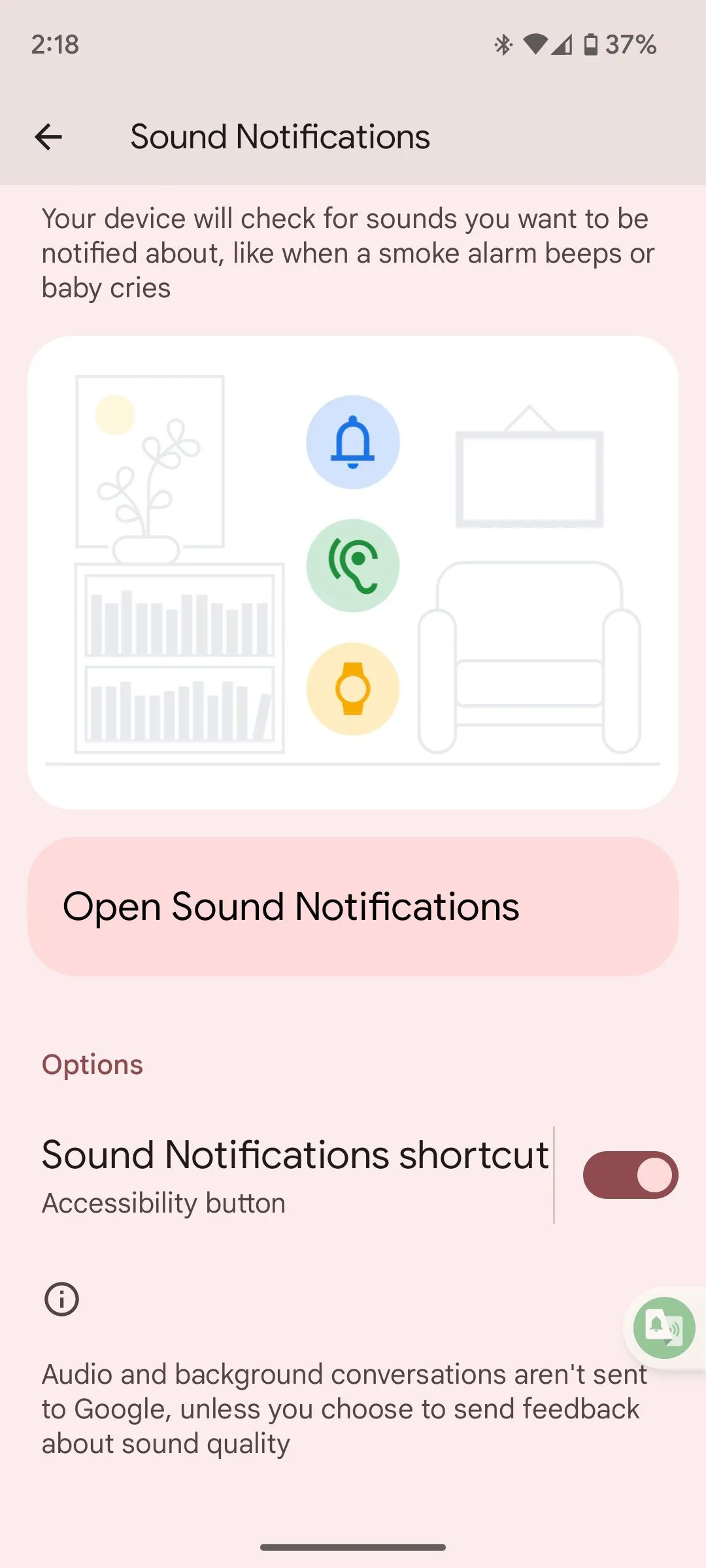 Nút cài đặt thông báo âm thanh trên điện thoại Android.
Nút cài đặt thông báo âm thanh trên điện thoại Android.
Tính năng hỗ trợ tiếp cận tích hợp này sẽ lắng nghe các tiếng ồn cụ thể và có thể cảnh báo bạn thông qua thông báo, rung hoặc thậm chí là đèn flash. Nếu bạn muốn ít cảnh báo hơn, bạn có thể cấu hình nó để bỏ qua các âm thanh không cần thiết như tiếng chó sủa hoặc tiếng gõ cửa.
6. Kiểm Tra Điều Khiển Từ Xa (Remote) Với Camera Điện Thoại
Hầu hết các điều khiển từ xa của TV và thiết bị gia dụng đều sử dụng ánh sáng hồng ngoại (IR), vốn vô hình đối với mắt thường. Tuy nhiên, camera điện thoại của bạn có thể phát hiện được nó. Vì vậy, lần tới khi điều khiển TV hoặc điều hòa của bạn gặp trục trặc, bạn có thể sử dụng điện thoại Android của mình để kiểm tra xem nó có bị lỗi hay pin cần thay thế hay không.
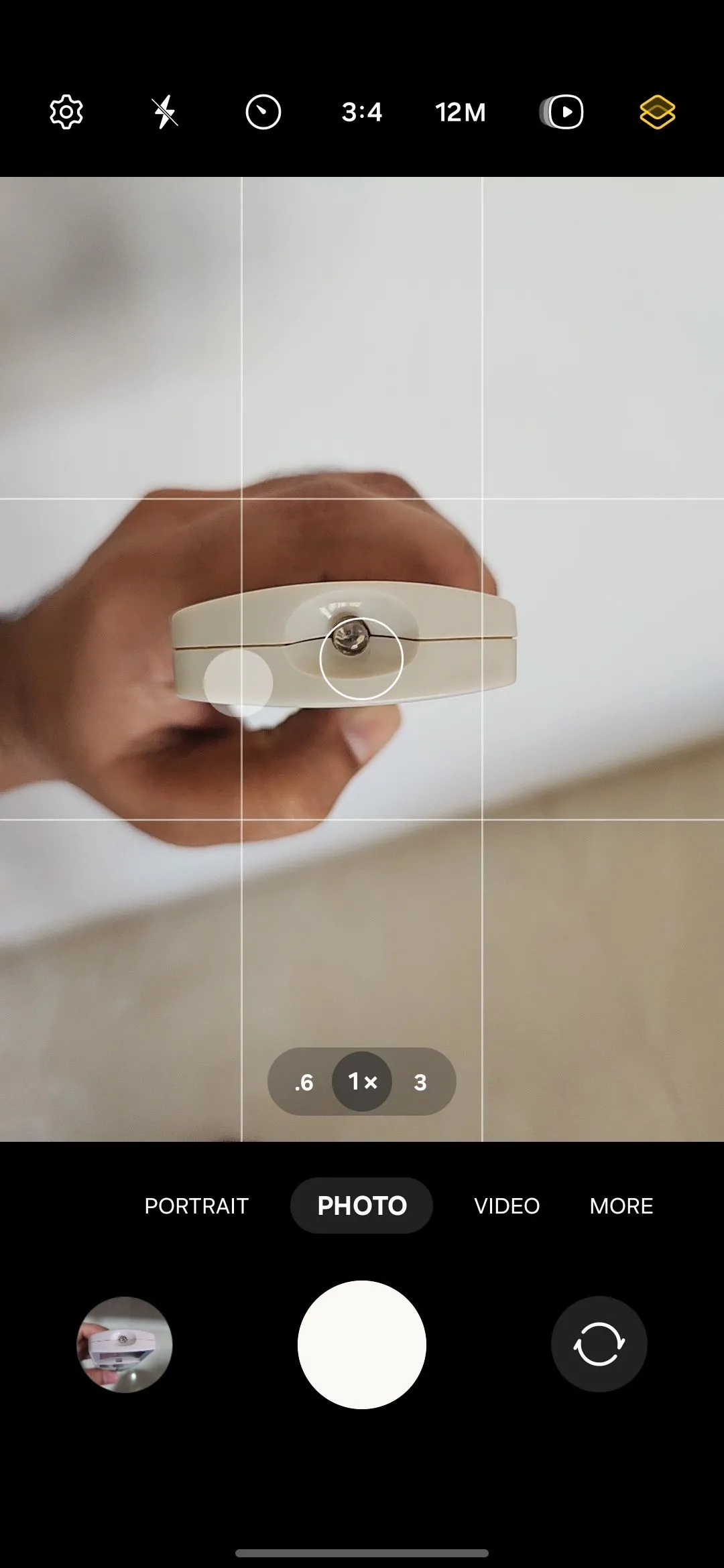 Màn hình camera điện thoại Android hiển thị ánh sáng hồng ngoại từ điều khiển remote.
Màn hình camera điện thoại Android hiển thị ánh sáng hồng ngoại từ điều khiển remote.
Để thực hiện điều này, hãy mở ứng dụng camera trên điện thoại của bạn và hướng nó vào cảm biến hồng ngoại của điều khiển từ xa. Sau đó, nhấn bất kỳ nút nào trên điều khiển. Nếu nó hoạt động, bạn sẽ thấy một ánh sáng nhấp nháy trên màn hình điện thoại của mình. Nếu không có ánh sáng, pin có thể đã hết hoặc chính điều khiển từ xa đang bị hỏng.
7. Điện Thoại Android Là Công Cụ Đo Lường và Cân Bằng Đa Năng
Điện thoại Android của bạn có thể kiêm nhiệm vai trò là một công cụ đo lường và cân bằng tiện dụng, nhờ các cảm biến tích hợp như gia tốc kế và con quay hồi chuyển. Nó hoàn hảo cho các dự án DIY, cải thiện nhà cửa hoặc thậm chí là treo tranh với độ chính xác cao.
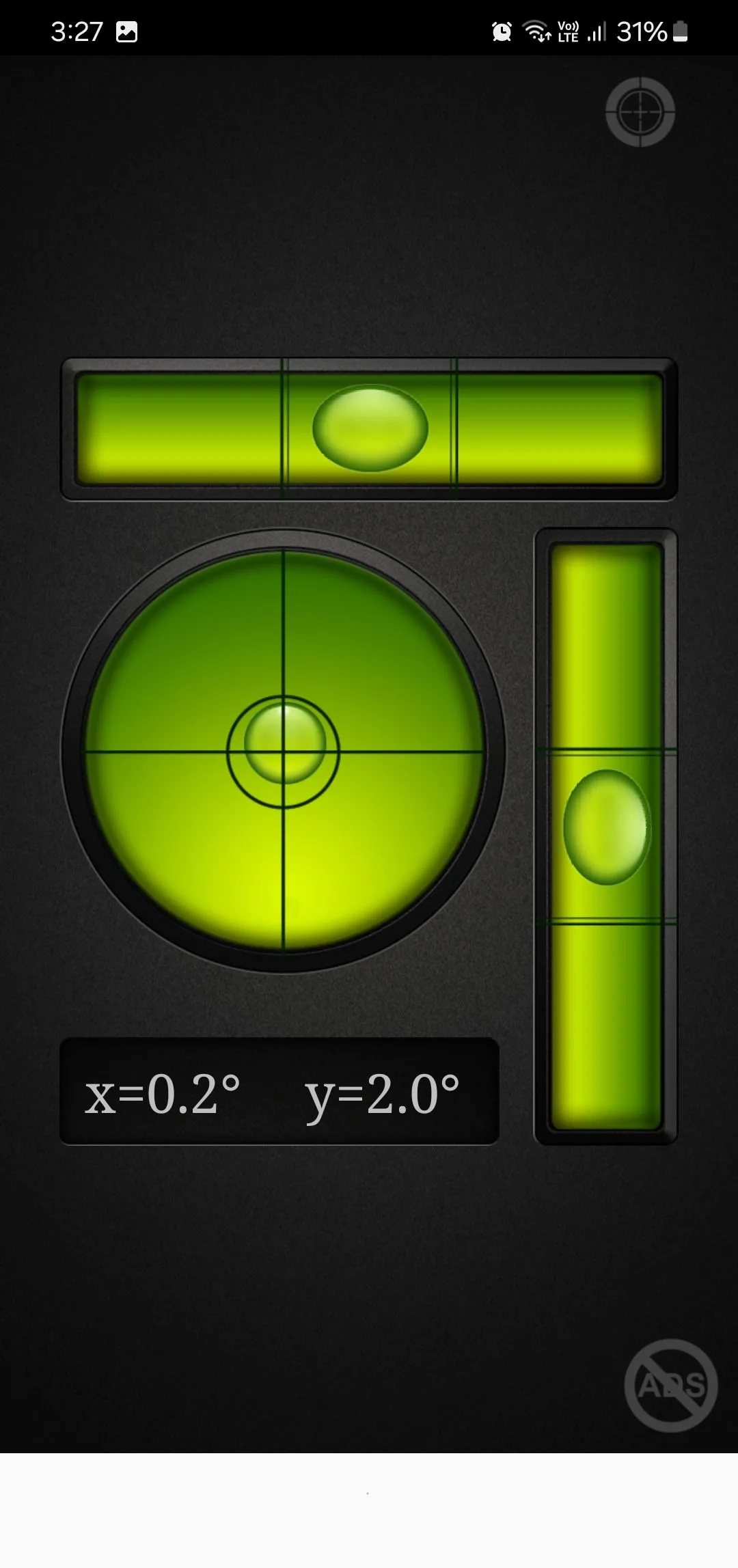 Ứng dụng Bubble Level trên điện thoại Android, dùng để kiểm tra độ cân bằng.
Ứng dụng Bubble Level trên điện thoại Android, dùng để kiểm tra độ cân bằng.
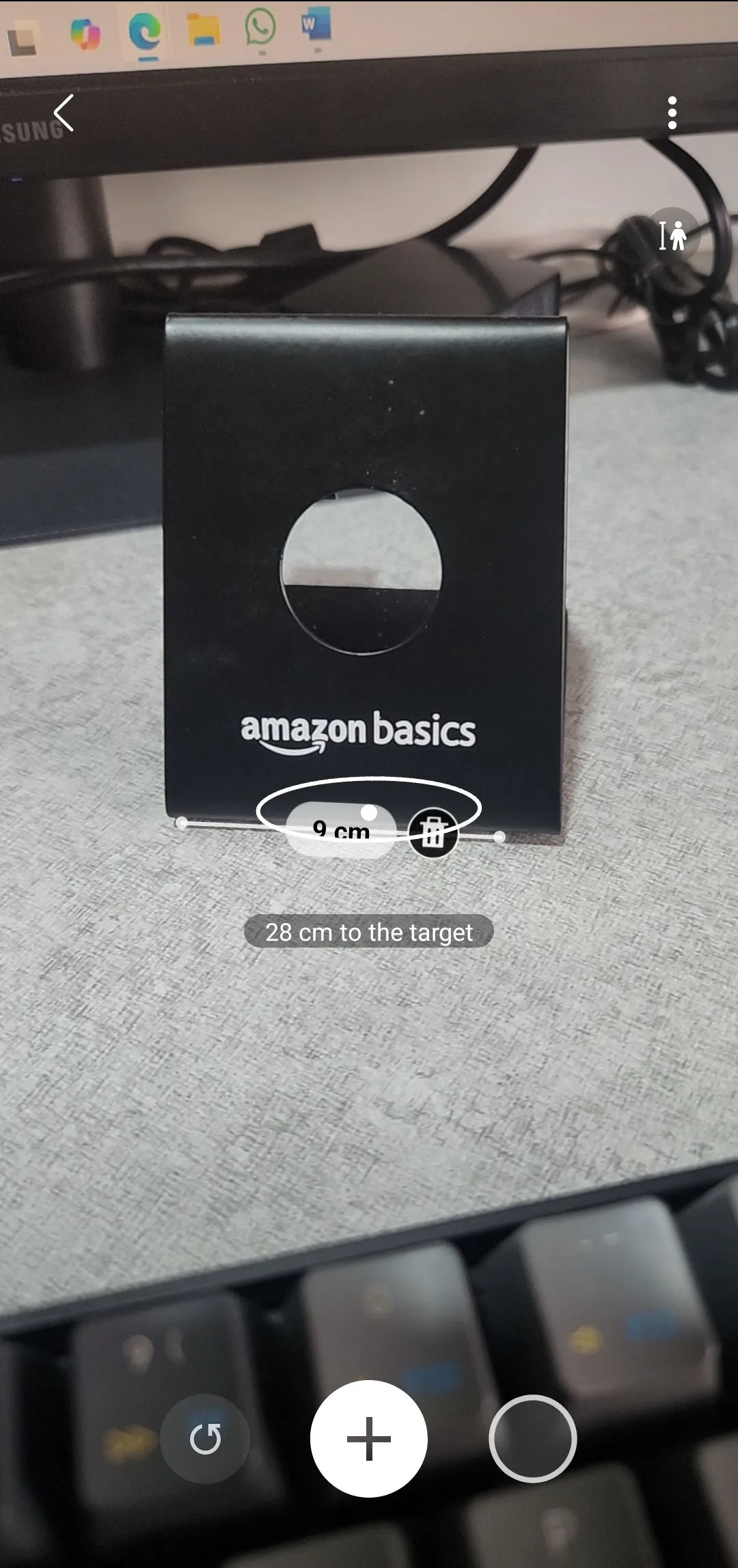 Điện thoại Android đang sử dụng camera và ứng dụng AR Ruler để đo kích thước giá đỡ.
Điện thoại Android đang sử dụng camera và ứng dụng AR Ruler để đo kích thước giá đỡ.
Tất cả những gì bạn cần làm là tải xuống một ứng dụng như AR Ruler, và bạn sẽ có thể đo chiều dài, chiều rộng, chiều cao, bán kính và nhiều hơn nữa chỉ bằng camera của điện thoại. Đối với các tác vụ cân bằng, các ứng dụng như Bubble Level sẽ biến điện thoại của bạn thành một thước thủy điện tử. Sau đó, bạn có thể sử dụng điện thoại của mình để kiểm tra xem một bề mặt có hoàn toàn nằm ngang hay thẳng đứng hay không.
8. Tận Dụng Điện Thoại Làm Webcam, Micro, Loa Hoặc Màn Hình Phụ Cho PC
Nếu bạn có một chiếc điện thoại Android cũ không dùng đến, bạn có thể tái sử dụng nó như một phần mở rộng của PC theo nhiều cách. Các ứng dụng như DroidCam, AudioRelay và Spacedesk có thể biến điện thoại Android của bạn thành một webcam, micro, loa hoặc thậm chí là một màn hình phụ.
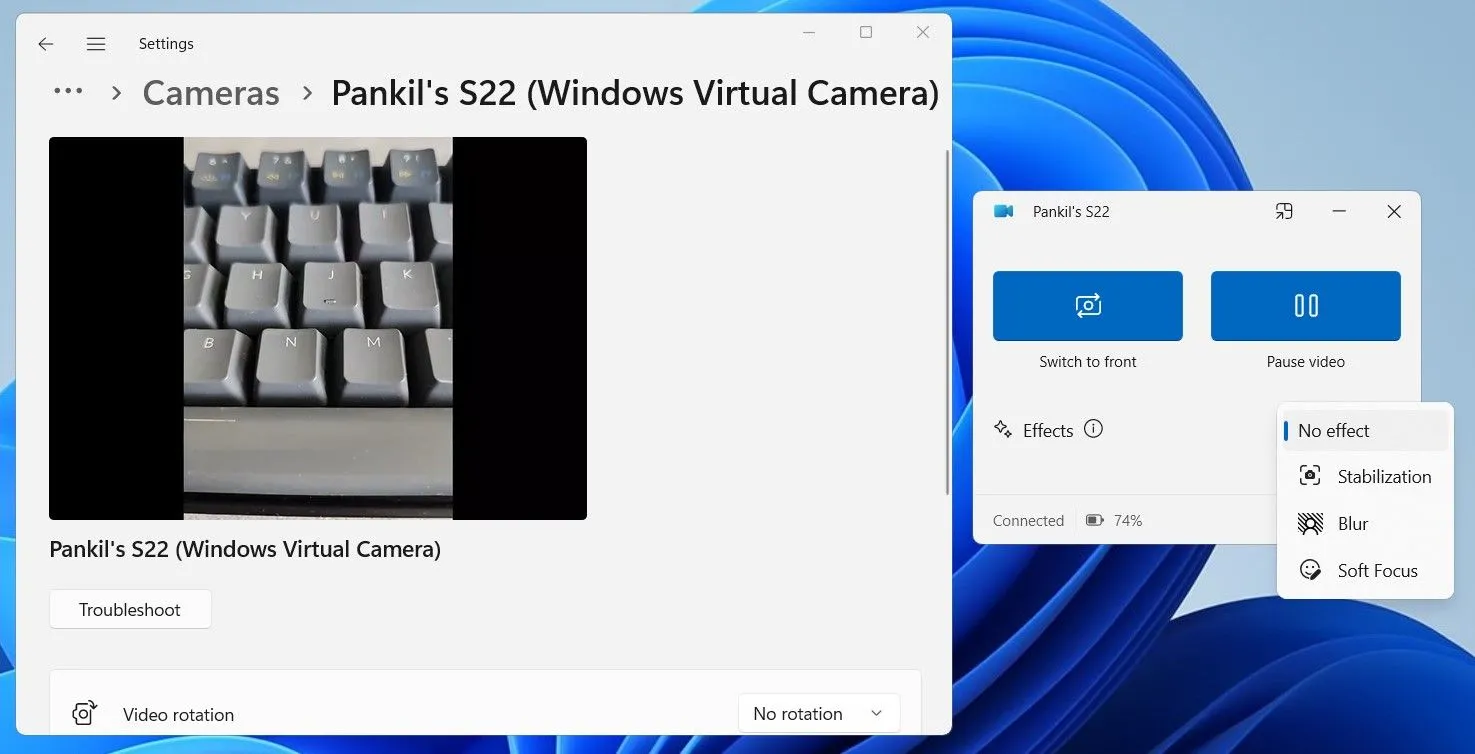 Màn hình máy tính Windows 11 hiển thị điện thoại Android được sử dụng làm webcam.
Màn hình máy tính Windows 11 hiển thị điện thoại Android được sử dụng làm webcam.
Tất nhiên, điều này không chỉ giới hạn ở điện thoại cũ—bạn cũng có thể sử dụng thiết bị chính của mình. Điều này có thể tiện lợi nếu bạn không hài lòng với chất lượng webcam, micro hoặc loa tích hợp của PC hoặc laptop.
9. Điều Khiển PC Từ Xa Bằng Điện Thoại Android
Hãy tưởng tượng bạn có thể điều khiển PC Windows từ xa bằng điện thoại Android của mình. Với các ứng dụng như Chrome Remote Desktop và Microsoft Remote Desktop, bạn hoàn toàn có thể thực hiện điều đó.
 Biểu tượng Windows 11 trên màn hình điện thoại và laptop, minh họa khả năng điều khiển máy tính từ xa.
Biểu tượng Windows 11 trên màn hình điện thoại và laptop, minh họa khả năng điều khiển máy tính từ xa.
Điều này có thể cực kỳ hữu ích khi bạn cần truy xuất các tài liệu quan trọng hoặc kiểm tra điều gì đó khi bạn vắng nhà. Mặc dù quá trình thiết lập ban đầu có thể mất một chút thời gian, nhưng đó chỉ là một lần duy nhất. Sau khi cấu hình, bạn có thể kết nối liền mạch với PC của mình và sử dụng nó như thể bạn đang ngồi ngay trước mặt.
10. Biến Điện Thoại Android Thành Máy Tính Hoàn Chỉnh
Hầu hết các điện thoại Android cao cấp đều sở hữu đủ sức mạnh để hoạt động như một máy tính hoàn chỉnh. Ví dụ, nếu bạn có một chiếc điện thoại Samsung Galaxy flagship, bạn có thể kết nối nó với màn hình và sử dụng nó như một PC thông qua Samsung DeX.
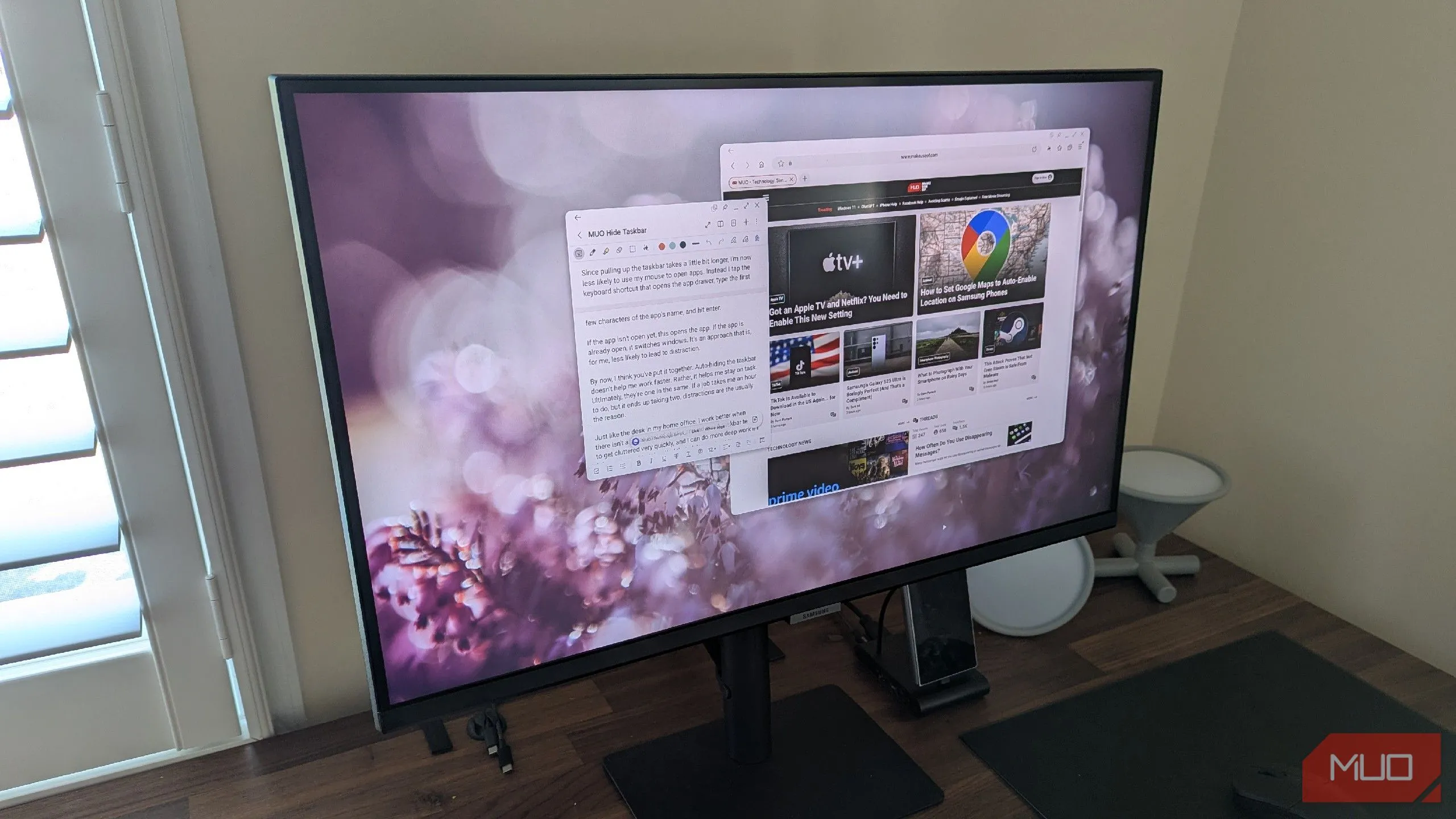 Giao diện Samsung DeX trên màn hình máy tính, biến điện thoại thành trải nghiệm desktop.
Giao diện Samsung DeX trên màn hình máy tính, biến điện thoại thành trải nghiệm desktop.
Tương tự, một số điện thoại Motorola và Xiaomi cũng cung cấp các tính năng tương tự cho phép bạn biến điện thoại thành một trải nghiệm giống máy tính để bàn. Để tăng cường trải nghiệm này, bạn có thể ghép nối điện thoại với bàn phím và chuột Bluetooth, và bạn sẽ có một máy trạm gần như hoàn chỉnh.
Khác với trước đây, điện thoại giờ đây không chỉ hữu ích cho việc gọi điện và nhắn tin. Mặc dù bạn có thể đã và đang sử dụng chúng để duyệt web, dùng các ứng dụng mạng xã hội và chơi game, nhưng những trường hợp sử dụng trên đã nêu bật rằng chiếc điện thoại Android của bạn còn có khả năng làm được nhiều điều hơn thế nữa. Hãy khám phá và tận dụng tối đa tiềm năng của thiết bị trong tay bạn. Đừng quên theo dõi thuthuatdidong.net để cập nhật thêm nhiều thủ thuật công nghệ hữu ích khác!